Disk management

مقایسه سبک های پارتیشن – GPT و MBR
دیسک ها را می توان به چند تکه به نام پارتیشن تقسیم کرد. هر پارتیشن – حتی اگر فقط یک پارتیشن وجود داشته باشد – باید یک سبک پارتیشن داشته باشد – GPT یا MBR. ویندوز از سبک پارتیشن برای درک نحوه دسترسی به داده های روی دیسک استفاده می کند.
اکثر رایانه های شخصی از نوع دیسک GUID Partition Table (GPT) برای هارد دیسک ها و SSD ها استفاده می کنند. GPT قوی تر است و حجم های بزرگتر از 2 ترابایت را امکان پذیر می کند. نوع دیسک Master Boot Record (MBR) قدیمیتر توسط رایانههای شخصی 32 بیتی، رایانههای شخصی قدیمیتر و درایوهای قابل جابجایی مانند کارتهای حافظه استفاده میشود.
معمولاً لازم نیست نگران سبک پارتیشن باشید. ویندوز به طور خودکار از نوع دیسک مناسب استفاده می کند.
برای تبدیل دیسک از MBR به GPT یا بالعکس، ابتدا باید تمام حجم ها را از دیسک حذف کنید، که همه چیز روی دیسک را پاک می کند.
Disk management در ویندوز به شما کمک می کند تا وظایف ذخیره سازی پیشرفته ای مانند مقداردهی اولیه یک درایو جدید و افزایش یا کاهش حجم را انجام دهید.
صفحه باز شده فقط صفحه گرافیکی نیست بلکه صفحه ای جهت نمایش تمام پارتیشن ها و volume ها است و تمام عبارت هایی که روی درایو هاست اطلاعات قابل استفاده ای میباشد.
- Active partition وظیفه boot کردن سیستم عامل را بر عهده دارد و درایوی است که خود ویندوز و folder در آن نصب شده است
- پارتیشن system reserved شامل پایگاه داده و تنظیمات boot سیستم کد های بوت منیجر و محیط recovery ویندوز و فضای ذخیره شده برای برنامه های startup هستش برای ایجاد پارتیشن اگر هنگام نصب ویندوز یک درایو ایجاد کرده اید باید درایو مورد نظر را انتخاب و تقسیم بندی کنید برای اینکار روی یکی از درایو ها راست کلیک کرده و گزینه های زیر را مشاهده می کنیم
- Shrink volume : برای خورد کردن و تقسیم بندی پارتیشن استفاده میشود
- Extended volume : برای افزایش فضای درایو مورد نظر استفاده میشود
- Add mirror : زمانی استفاده میشود که ما چند هارد دیسک داریم و اطلاعات ما روی تمام هارد دیسک ها ذخیره میشود و در واقع ما از اطلاعات خودمان backup داریم
اکنون ما روی shrink volume کلیک میکنیم
در پنجره باز شده حجم درایوی را که میخواهیم بسازیم تعیین کرده و shrink را میزنیم
اکنون یک پارتیشن ساخته شده است که لازم است این پارتیشن را فرمت کنیم و یک نام برای آن انتخاب کنیم برای اینکار روی پارتیشن خام ساخته شده راست کلیک کرده و گزینه new simple volume را انتخاب میکنیم
در مرحله بعد next را میزنیم
در صفحه بعد مجددا next را میزنیم
در صفحه بعد یک حرف انگلیسی برای آن انتخاب میکنیم و next را میزنیم،دراین پنجره از طریق Simple Volume Size in MB می توان حجم دیسک را تغییر داد.
در صفحه بعد اول از لیست file system گزینه ntfs را انتخاب میکنیم و در قسمت volume label یک نام برای درایو مورد نظر انتخاب میکنیم و تیک گزینه problem a quick format را را میزنیم و به مرحله بعد میرویم
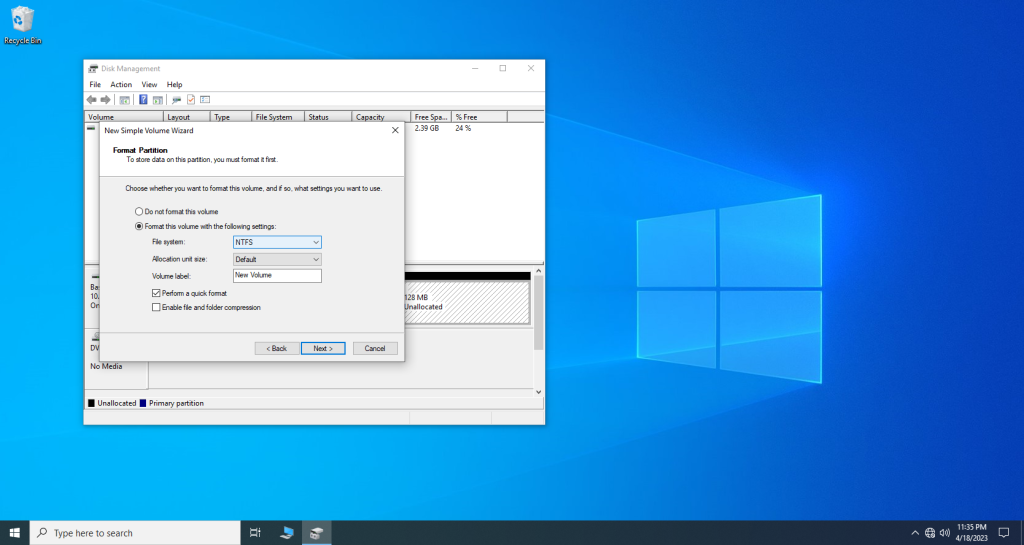
روی finish کلیک میکنیم
اگر بخواهیم یک پارتیشن را حذف کنیم کافیست روی آن راست کلیک کرده و گزینه delete volume را بزنیم و بعد از دیدن خطا yes را میزنیم
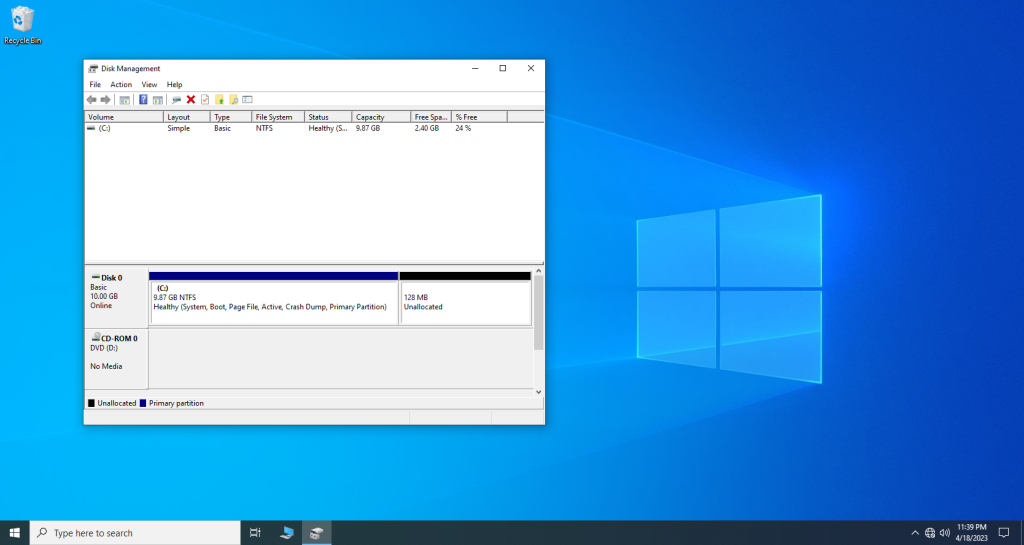
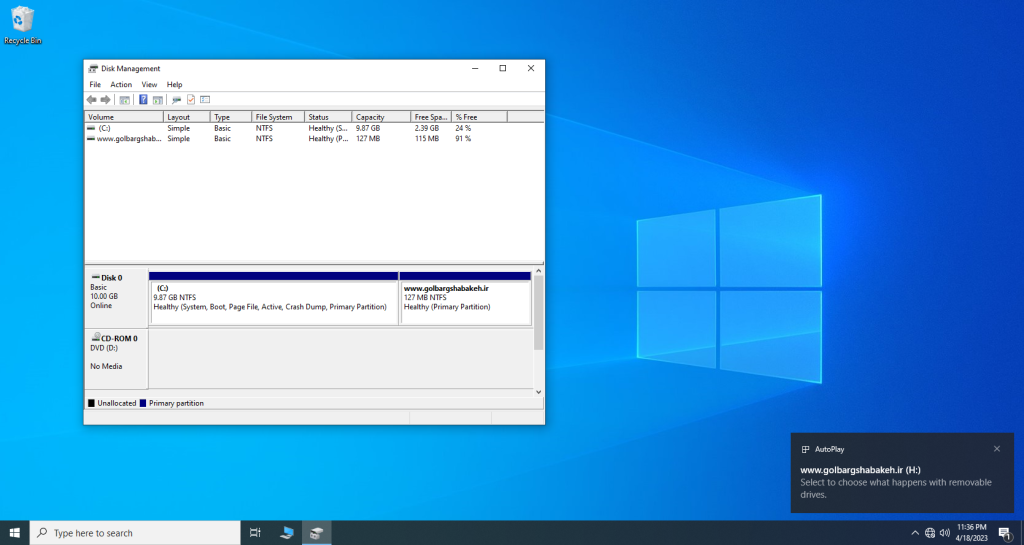
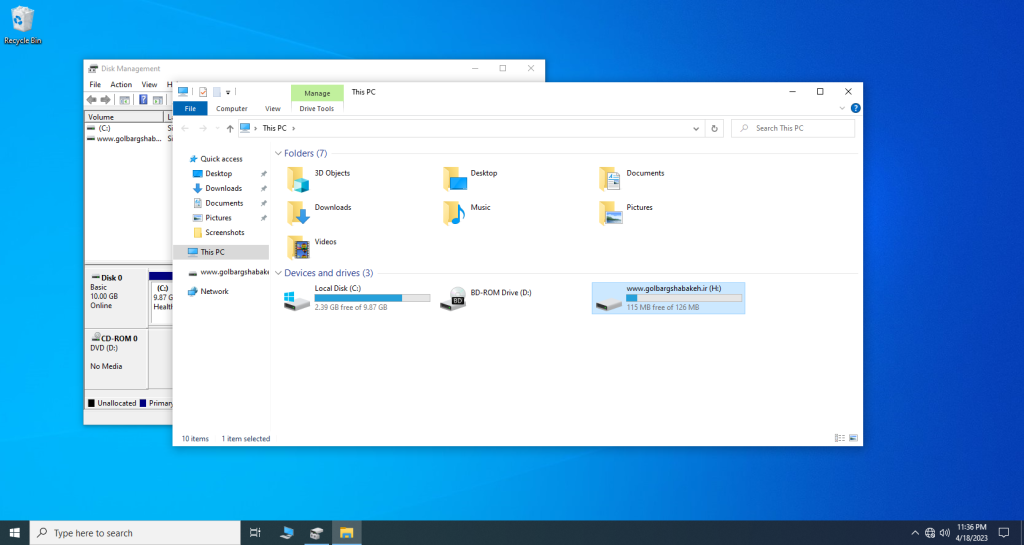
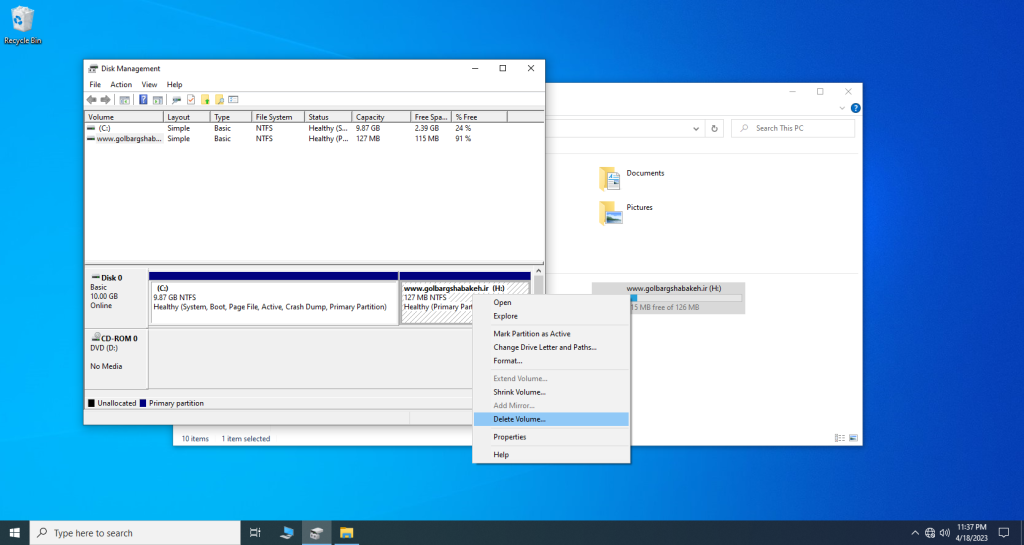
برای اضافه کردن فضای حذف شده به پارتیشن اصلی :
روی پارتیشن اصلی راست کلیک میکنیم و گزینه extend volume را میزنیم و wizard مورد نظر را تا انتها طی میکنیم.
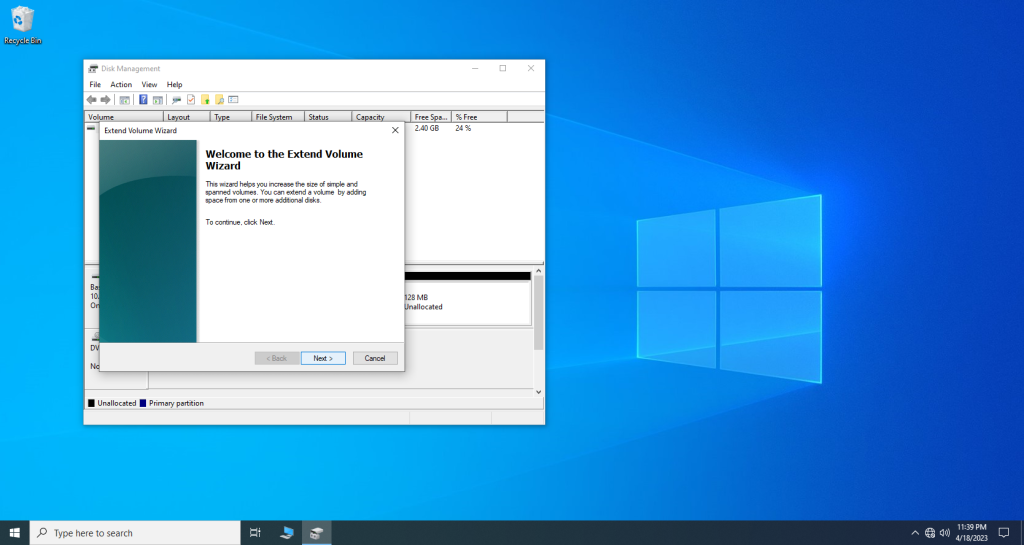
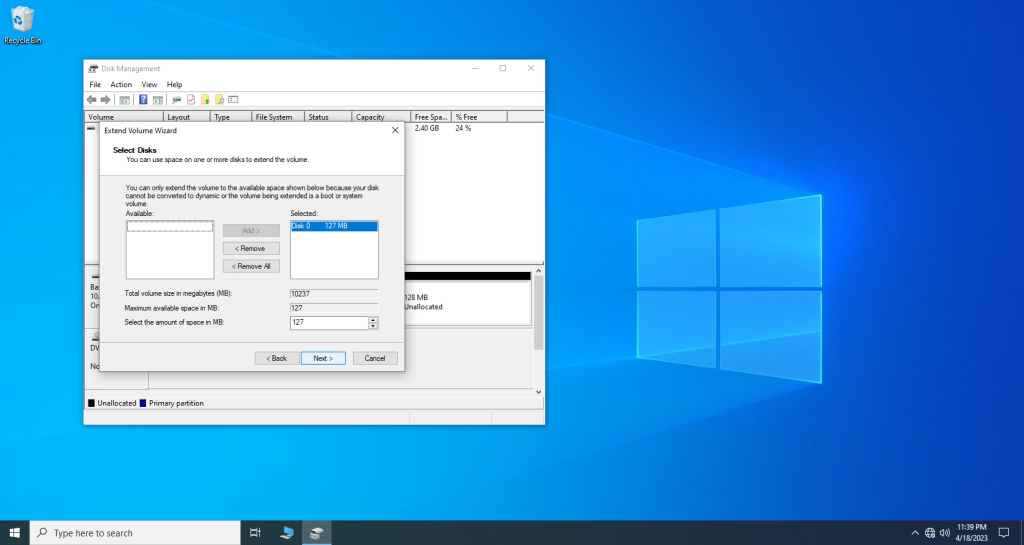
جهت Troubleshoot Disk Management یا عیب یابی دیسک یه لینک زیر مراجعه کنید.

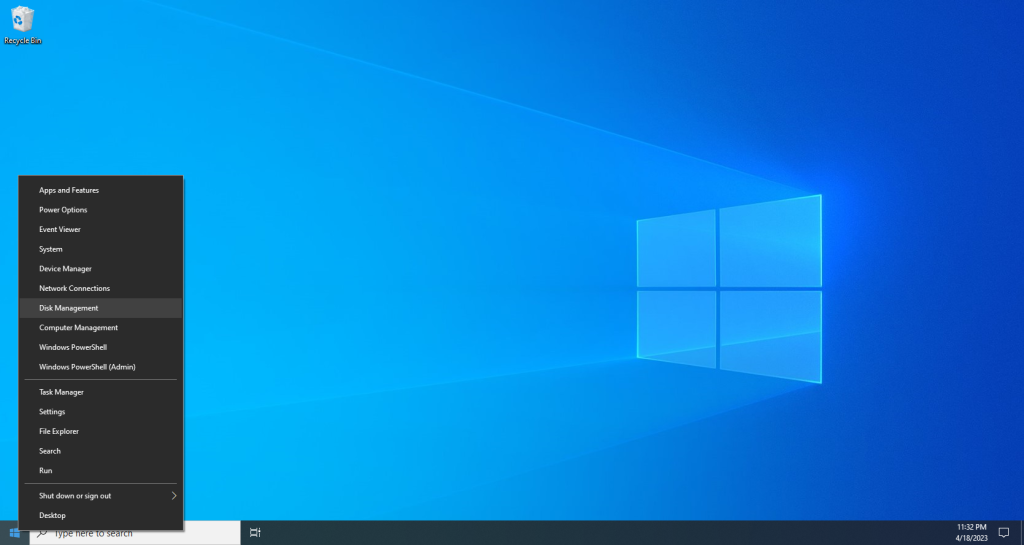
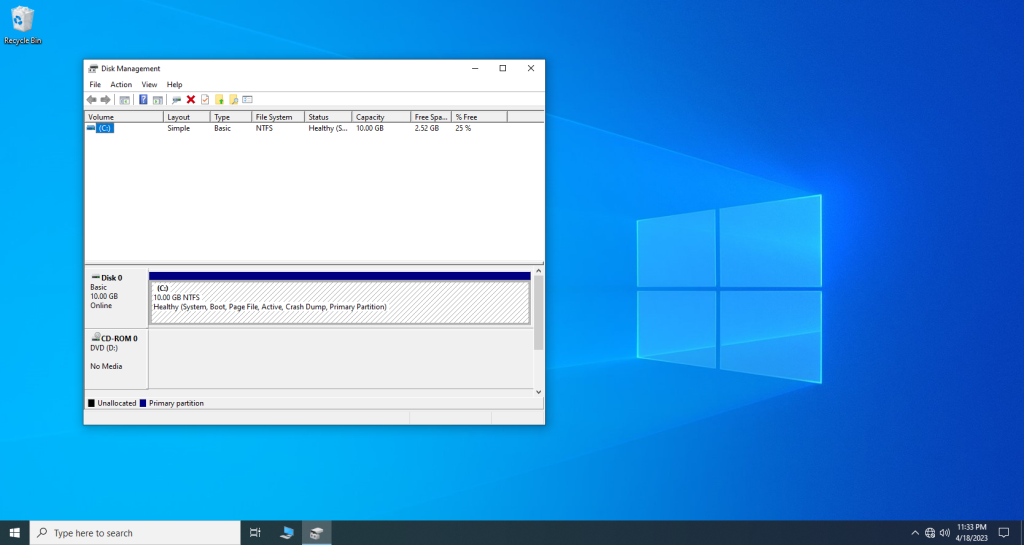
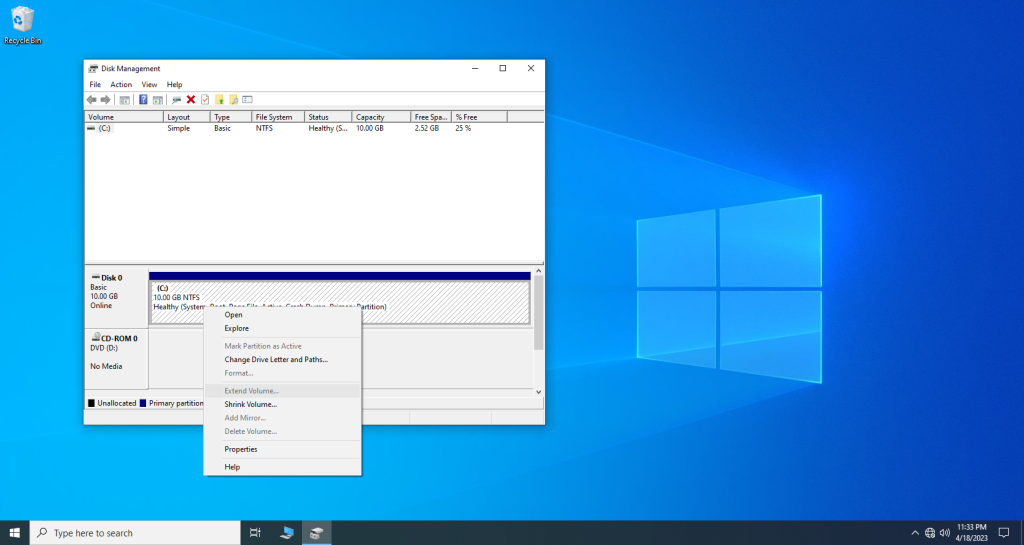
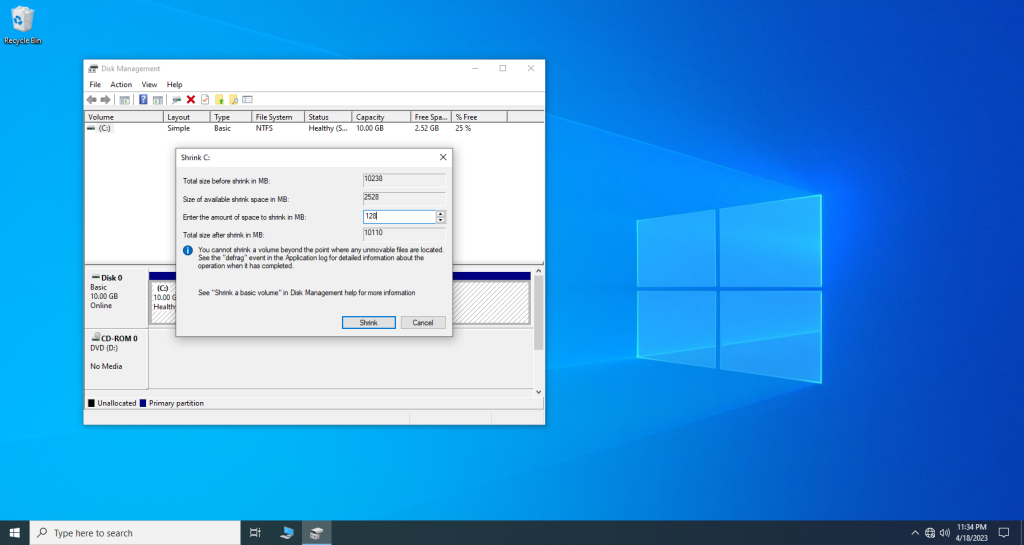
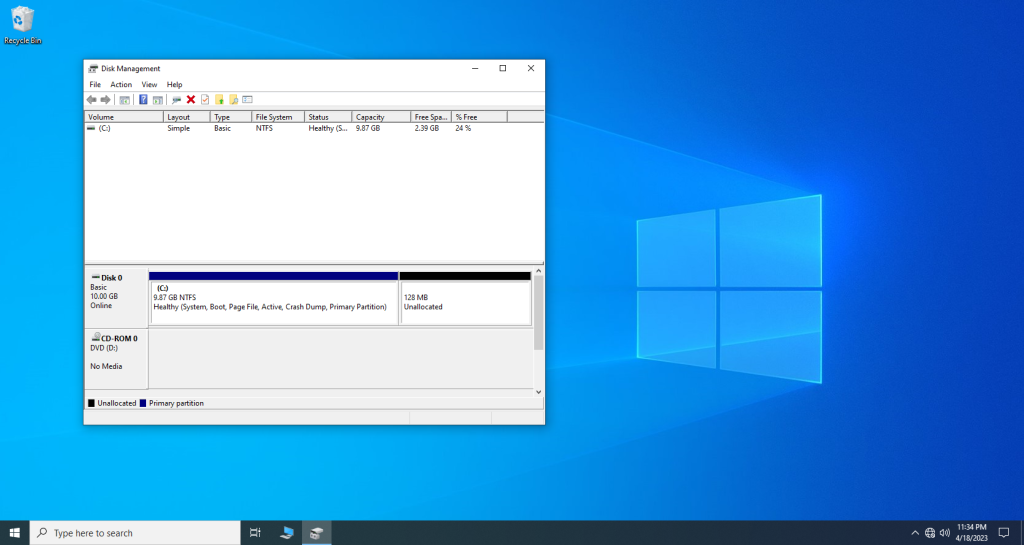
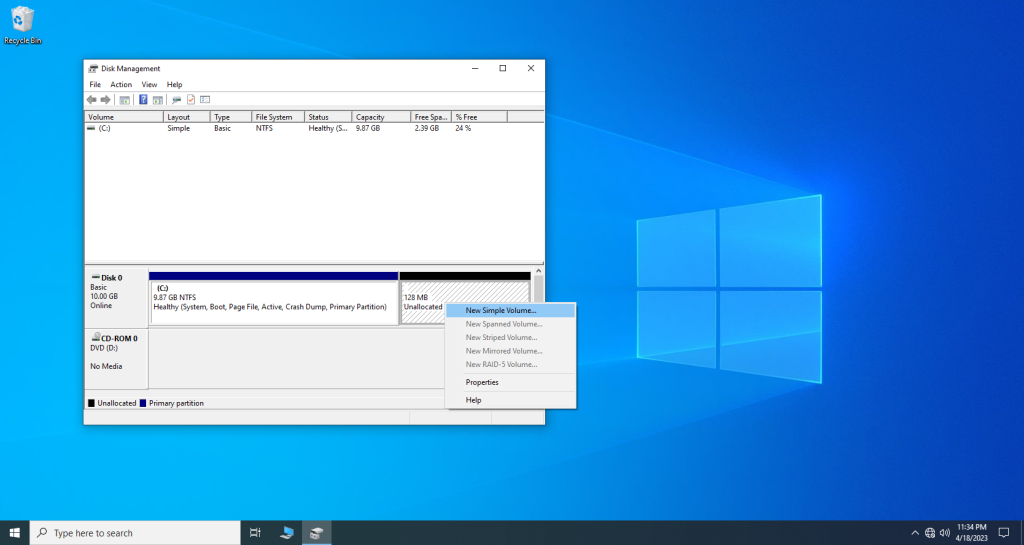
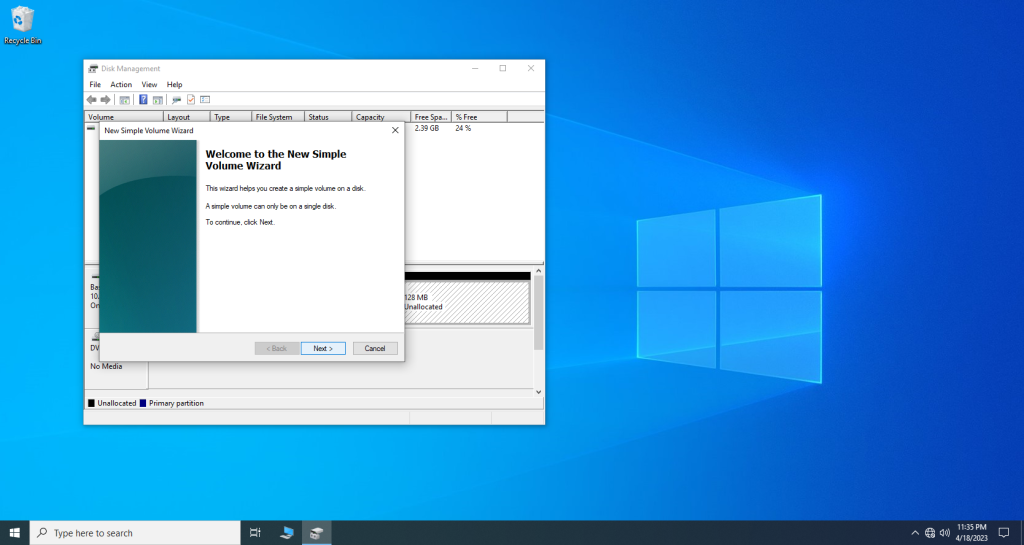
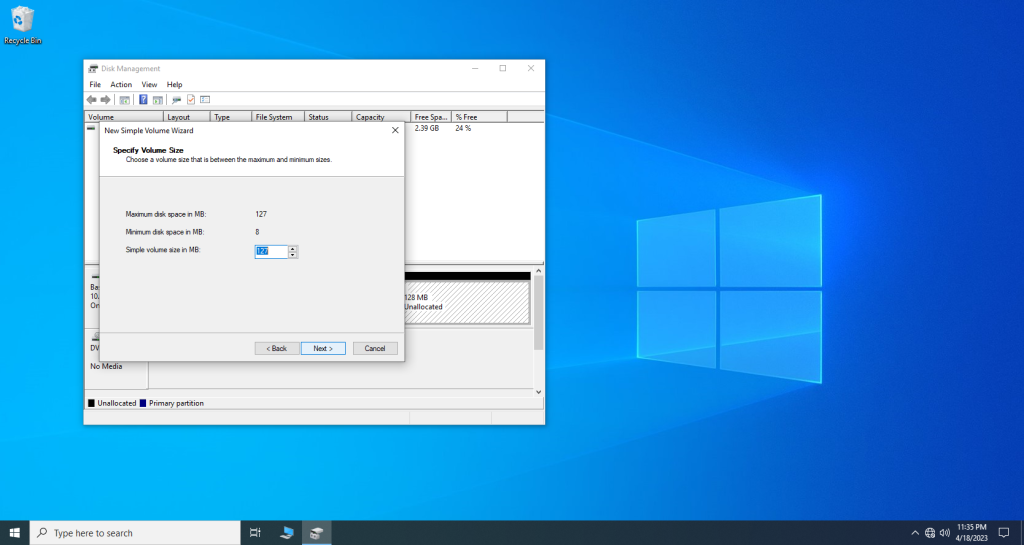
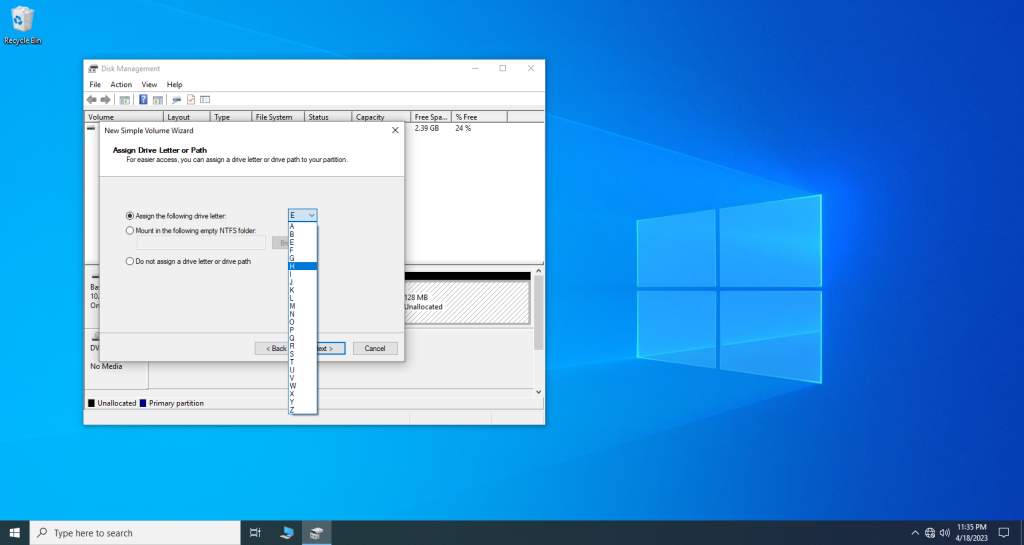
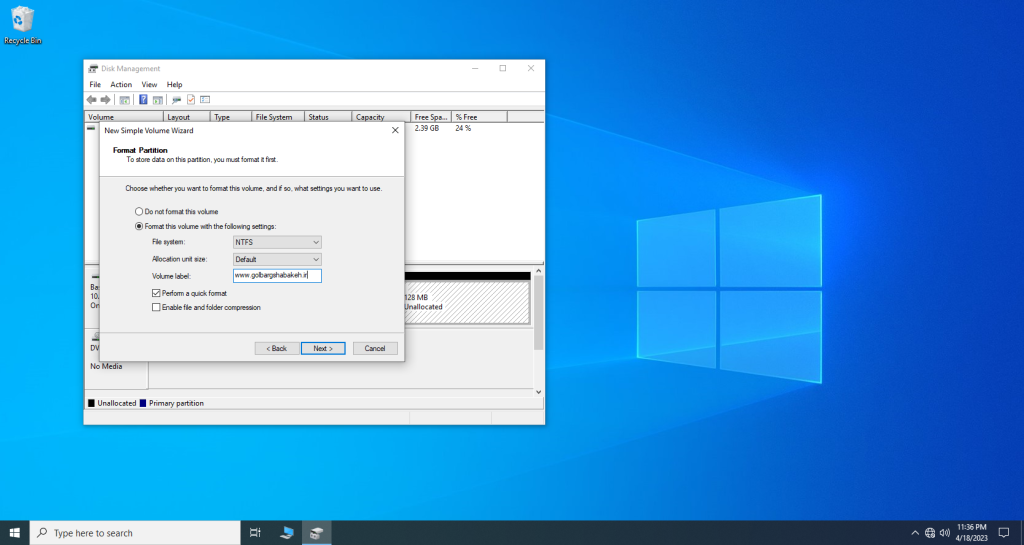
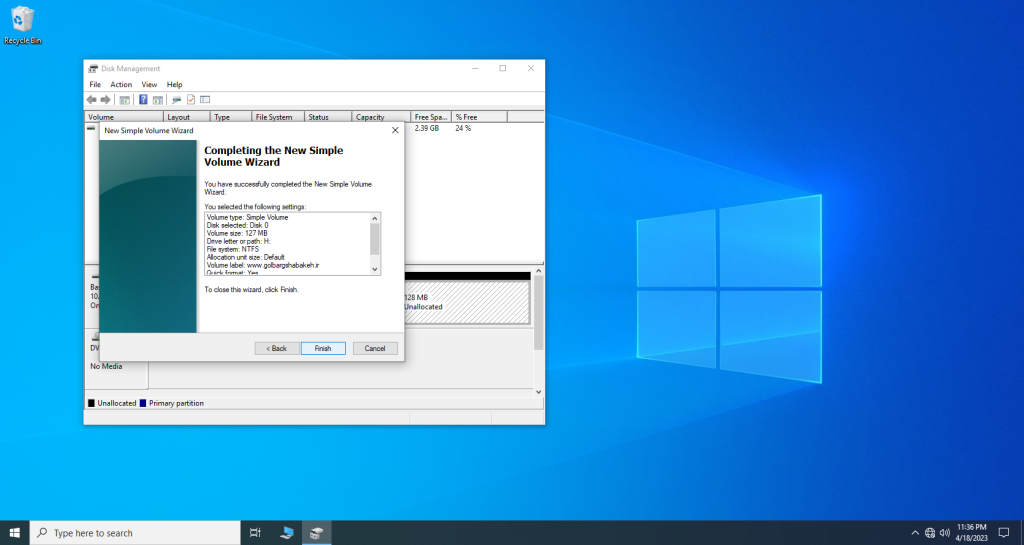
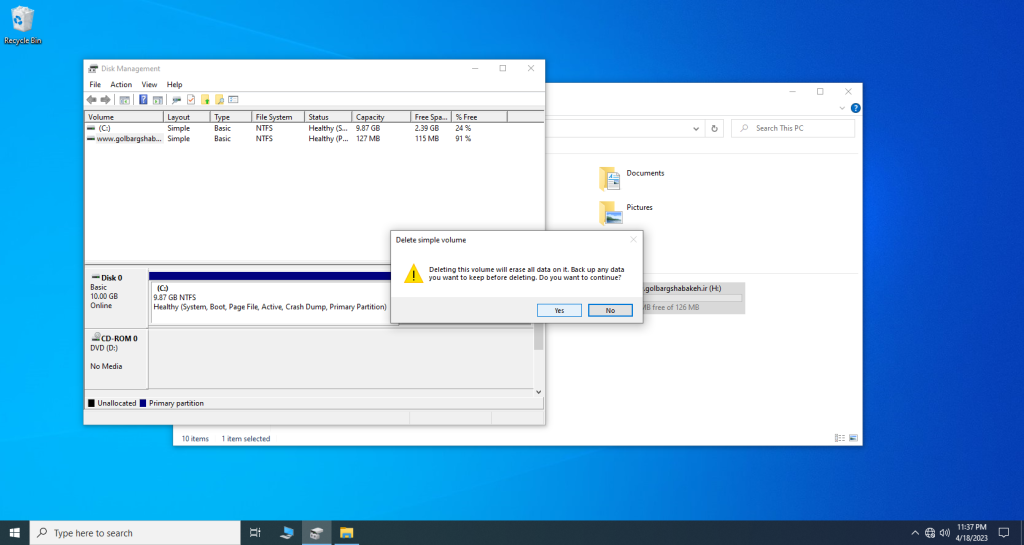
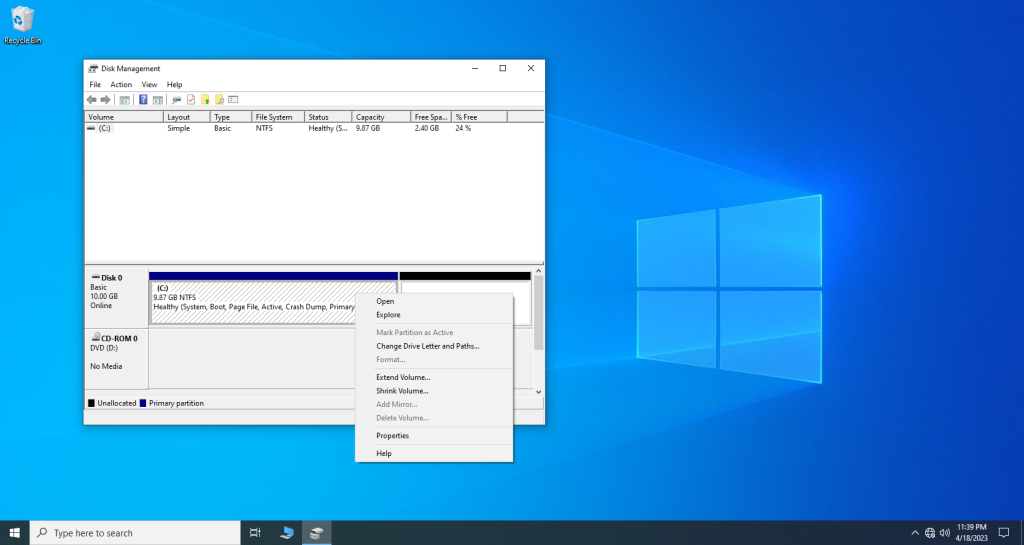
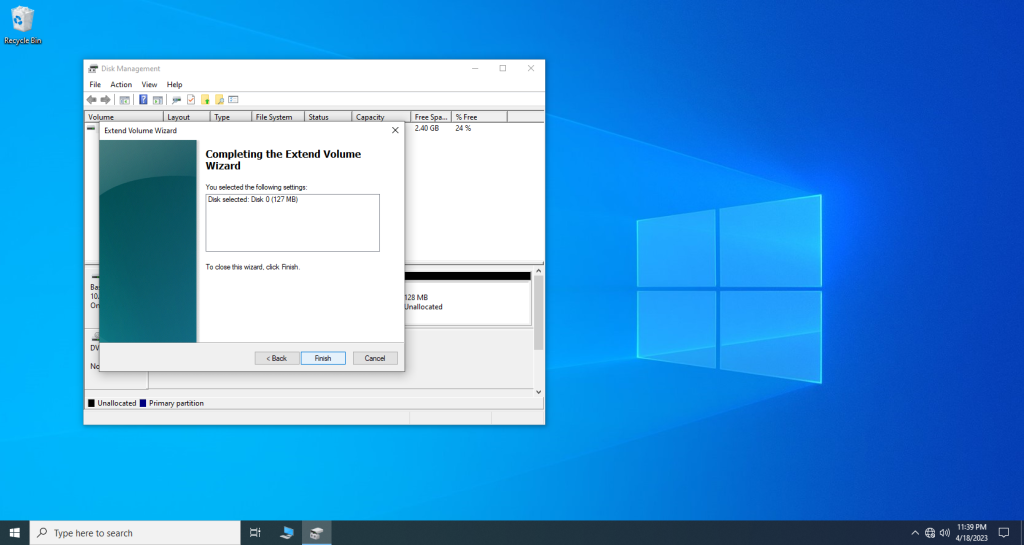

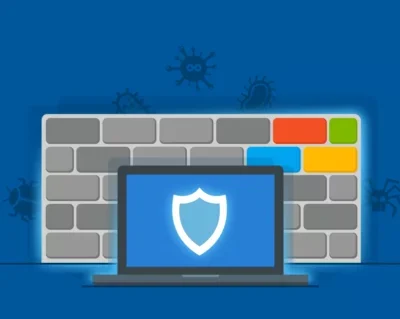
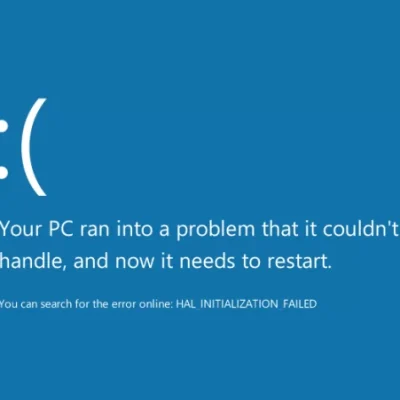


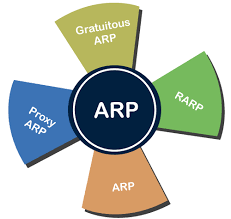
دیدگاهتان را بنویسید
برای نوشتن دیدگاه باید وارد بشوید.